
সুচিপত্র:
- লেখক John Day [email protected].
- Public 2024-01-30 08:00.
- সর্বশেষ পরিবর্তিত 2025-01-23 14:36.


এই টিউটোরিয়ালে আমরা শিখব কিভাবে আরডুইনো দিয়ে GY-30 BH1750 লাইট ইনটেনসিটি সেন্সর দ্রুত এবং সহজে ব্যবহার করতে হয়।
একটি বিক্ষোভ ভিডিও দেখুন।
ধাপ 1: আপনার যা লাগবে


- Arduino UNO (বা অন্য কোন Arduino)
- GY-30 BH1750 আলোর তীব্রতা সেন্সর
- OLED ডিসপ্লে
- ব্রেডবোর্ড
- জাম্পার তার
- ভিসুইনো প্রোগ্রাম: ভিসুইনো ডাউনলোড করুন
ধাপ 2: সার্কিট
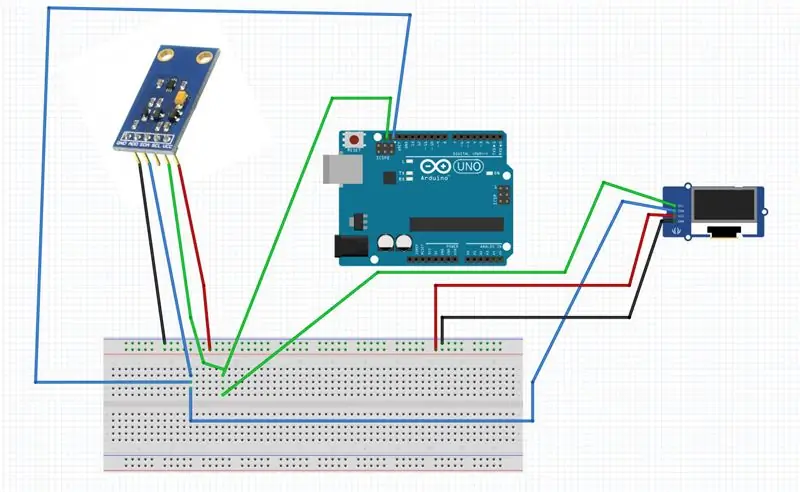
- আরডুইনো পজিটিভ পিন [5V] কে ব্রেডবোর্ড পজিটিভ পিন [রেড লাইন] এর সাথে সংযুক্ত করুন
- Arduino নেগেটিভ পিন [GND] কে ব্রেডবোর্ড নেগেটিভ পিন [ব্লু লাইন] এর সাথে সংযুক্ত করুন
- আরডুইনো পিন [এসসিএল] কে রুটিবোর্ডে সংযুক্ত করুন
- Arduino পিন [SDA] কে ব্রেডবোর্ডের সাথে সংযুক্ত করুন
- OLED ডিসপ্লে পিন [SCL] কে ব্রেডবোর্ডে সংযুক্ত করুন <একই লাইন যেখানে Arduino পিন [SCL] সংযুক্ত
- OLED ডিসপ্লে পিন [SDA] কে ব্রেডবোর্ডে সংযুক্ত করুন <একই লাইন যেখানে Arduino পিন [SDA] সংযুক্ত থাকে
- OLED ডিসপ্লে পিন [VCC] কে ব্রেডবোর্ড পজিটিভ পিন [রেড লাইন] এর সাথে সংযুক্ত করুন
- OLED ডিসপ্লে পিন [GND] কে ব্রেডবোর্ড নেগেটিভ পিন [ব্লু লাইন] এর সাথে সংযুক্ত করুন
- লাইট সেন্সর পিন [এসসিএল] কে ব্রেডবোর্ডে সংযুক্ত করুন <একই লাইন যেখানে আরডুইনো পিন [এসসিএল] সংযুক্ত থাকে
- লাইট সেন্সর পিন [SDA] কে ব্রেডবোর্ডে সংযুক্ত করুন <একই লাইন যেখানে Arduino পিন [SDA] সংযুক্ত থাকে
- লাইট সেন্সর পিন [VCC] কে ব্রেডবোর্ড পজিটিভ পিন [রেড লাইন] এর সাথে সংযুক্ত করুন
- লাইট সেন্সর পিন [GND] কে ব্রেডবোর্ড নেগেটিভ পিন [ব্লু লাইন] এর সাথে সংযুক্ত করুন
ধাপ 3: Visuino শুরু করুন, এবং Arduino UNO বোর্ড প্রকার নির্বাচন করুন
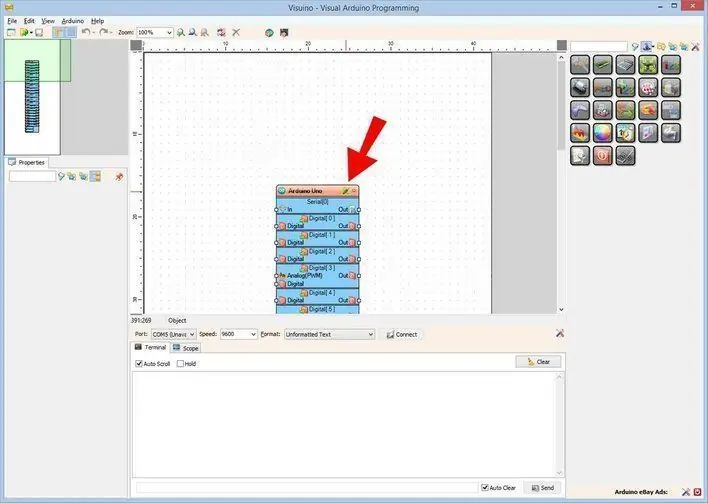
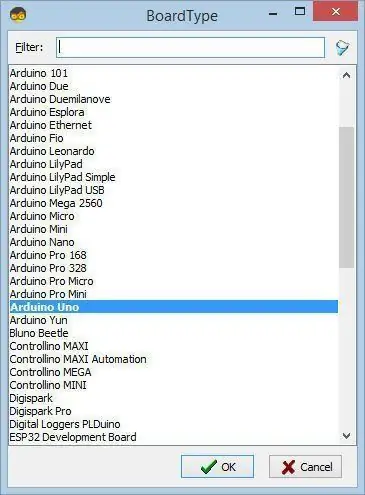
আরডুইনো প্রোগ্রামিং শুরু করতে, আপনাকে এখান থেকে আরডুইনো আইডিই ইনস্টল করতে হবে:
অনুগ্রহ করে সচেতন থাকুন যে Arduino IDE 1.6.6 এ কিছু জটিল বাগ রয়েছে। নিশ্চিত করুন যে আপনি 1.6.7 বা উচ্চতর ইনস্টল করেছেন, অন্যথায় এই নির্দেশযোগ্য কাজ করবে না! যদি আপনি Arduino UNO প্রোগ্রামে Arduino IDE সেটআপ করার জন্য এই নির্দেশাবলীর পদক্ষেপগুলি অনুসরণ না করেন! ভিসুইনো: https://www.visuino.eu এছাড়াও ইনস্টল করা প্রয়োজন। প্রথম ছবিতে দেখানো হিসাবে Visuino শুরু করুন Visuino- এ Arduino কম্পোনেন্ট (ছবি 1) -এর "সরঞ্জাম" বোতামে ক্লিক করুন যখন ডায়ালগটি প্রদর্শিত হবে, ছবি 2 -এ দেখানো হিসাবে "Arduino UNO" নির্বাচন করুন
ধাপ 4: ভিসুইনোতে উপাদানগুলি যোগ করুন এবং সেট করুন
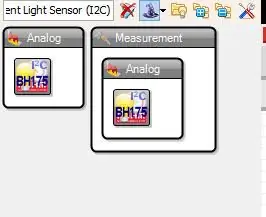
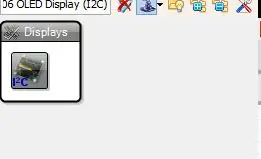
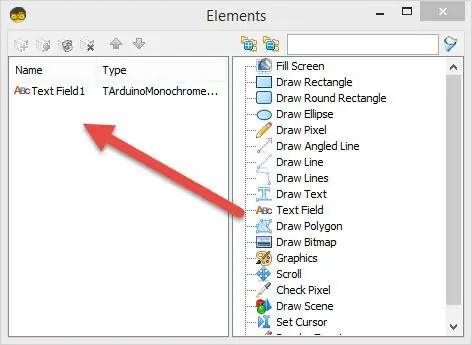
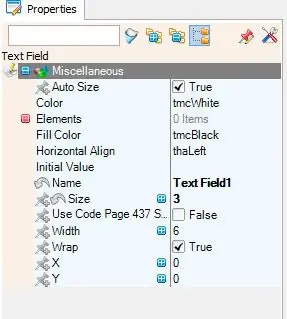
- "ROHM BH1750 Ambient Light Sensor (I2C)" কম্পোনেন্ট যোগ করুন
- "SSD1306/SH1106 OLED Display (I2C)" কম্পোনেন্ট যোগ করুন
- "DisplayOLED1" কম্পোনেন্টে ডাবল ক্লিক করুন এবং "এলিমেন্টস" উইন্ডোতে বাম দিকে "টেক্সট ফিল্ড" টানুন
- বাম দিকে তারপর "TextField1" নির্বাচন করুন এবং বৈশিষ্ট্য উইন্ডোতে সেট আকার: 3
ধাপ 5: ভিসুইনো সংযোগ উপাদানগুলিতে
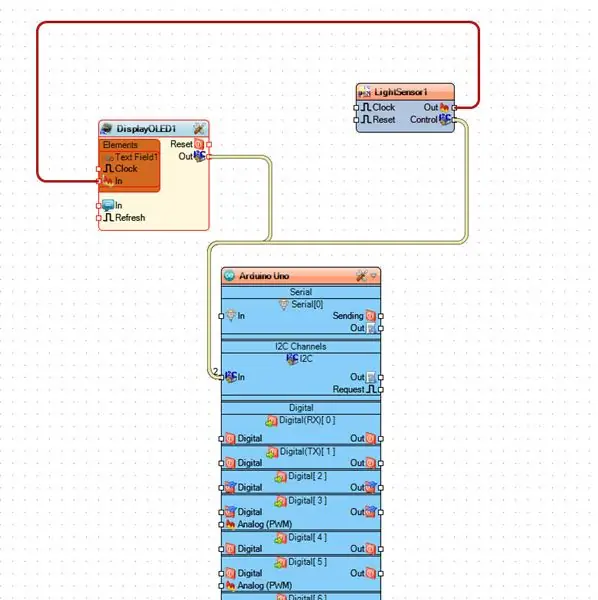
- "LightSensor1" কম্পোনেন্ট পিন [কন্ট্রোল] Arduino I2C পিনের সাথে সংযুক্ত করুন [ইন]
- "LightSensor1" কম্পোনেন্ট পিন [আউট] "DisplayOLED1> TextField1" কম্পোনেন্ট পিন [ইন] এর সাথে সংযুক্ত করুন
- "DisplayOLED1" কম্পোনেন্ট পিন [আউট] Arduino I2C পিন [ইন] সাথে সংযুক্ত করুন
ধাপ 6: Arduino কোড জেনারেট, কম্পাইল এবং আপলোড করুন
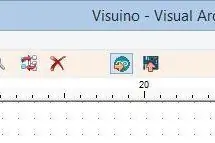
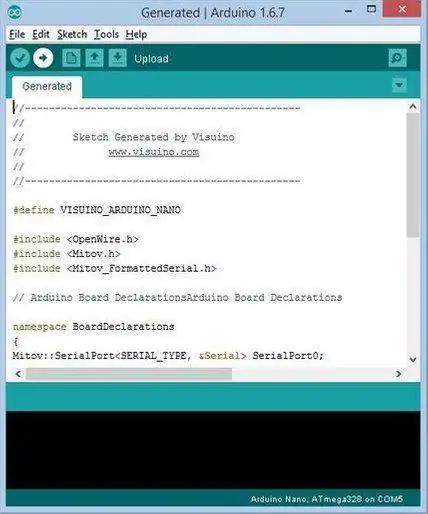
ভিসুইনোতে, F9 চাপুন বা ছবি 1 এ দেখানো বোতামে ক্লিক করে Arduino কোড তৈরি করুন, এবং Arduino IDE খুলুন
আরডুইনো আইডিইতে, কোডটি সংকলন এবং আপলোড করতে আপলোড বোতামে ক্লিক করুন (ছবি 2)
ধাপ 7: খেলুন
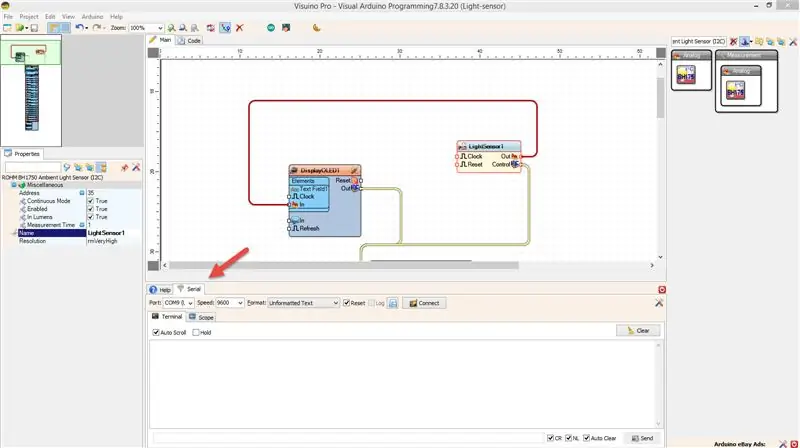
আপনি যদি আরডুইনো ইউএনও মডিউলকে ক্ষমতা দেন, তাহলে ডিসপ্লেটি হালকা সেন্সর থেকে পাওয়া একটি হালকা তীব্রতা সংখ্যা দেখাতে শুরু করবে।
দ্রষ্টব্য: আপনার যদি OLED ডিসপ্লে না থাকে তবে আপনি কেবল "ListSensor1" পিন [আউট] Arduino সিরিয়াল [0] পিন [ইন] এবং ভিসুইনো সিরিয়াল ট্যাবে আলোর তীব্রতা নিরীক্ষণ করতে পারেন (ছবি 1)
অভিনন্দন! আপনি ভিসুইনো দিয়ে আপনার প্রকল্পটি সম্পন্ন করেছেন। ভিসুইনো প্রকল্পটিও সংযুক্ত, যা আমি এই নির্দেশের জন্য তৈরি করেছি। আপনি এটি এখানে ডাউনলোড করে ভিসুইনোতে খুলতে পারেন:
প্রস্তাবিত:
কিভাবে BC547 ট্রানজিস্টর ব্যবহার করে ওয়্যার ট্রিপার সার্কিট তৈরি করবেন: 8 টি ধাপ

কিভাবে BC547 ট্রানজিস্টর ব্যবহার করে ওয়্যার ট্রিপার সার্কিট তৈরি করবেন: হাই বন্ধু, আজ আমি BC547 ট্রানজিস্টর ব্যবহার করে তারের ট্রিপার সার্কিট তৈরি করতে যাচ্ছি।যদি কেউ তারটি কেটে ফেলবে তাহলে স্বয়ংক্রিয়ভাবে লাল LED জ্বলবে এবং বুজার শব্দ দেবে।
কিভাবে Z44N MOSFET ব্যবহার করে ওয়্যার ট্রিপার সার্কিট তৈরি করবেন: 7 টি ধাপ

কিভাবে Z44N MOSFET ব্যবহার করে ওয়্যার ট্রিপার সার্কিট তৈরি করবেন: হাই বন্ধু, আজ আমি ওয়্যার ট্রিপারের একটি সাধারণ সার্কিট তৈরি করতে যাচ্ছি। যদি কেউ তারটি কাটবে তাহলে বুজার শব্দ দেবে।আজ আমি IRFZ44N MOSFET ব্যবহার করে এই প্রকল্পটি তৈরি করব।চলুন শুরু করা যাক
কিভাবে ম্যাক টার্মিনাল ব্যবহার করবেন, এবং কিভাবে মূল ফাংশন ব্যবহার করবেন: 4 টি ধাপ

কিভাবে ম্যাক টার্মিনাল ব্যবহার করবেন, এবং কী ফাংশন কিভাবে ব্যবহার করবেন: আমরা আপনাকে দেখাব কিভাবে ম্যাক টার্মিনাল খুলতে হয়। আমরা আপনাকে টার্মিনালের মধ্যে কিছু বৈশিষ্ট্যও দেখাব, যেমন ifconfig, ডিরেক্টরি পরিবর্তন করা, ফাইলগুলি অ্যাক্সেস করা এবং arp। Ifconfig আপনাকে আপনার IP ঠিকানা এবং আপনার MAC বিজ্ঞাপন পরীক্ষা করার অনুমতি দেবে
একটি সেন্সর হিসাবে মোমবাতি ব্যবহার করে একটি কম্পিউটার মাউস হিসাবে Wiimote কিভাবে ব্যবহার করবেন !!: 3 টি ধাপ

কিভাবে একটি কম্পিউটার মাউস হিসাবে Wiimote ব্যবহার করবেন একটি সেন্সর হিসাবে মোমবাতি ব্যবহার করে !!: এই নির্দেশিকাটি আপনাকে দেখাবে কিভাবে আপনার Wii রিমোট (Wiimote) কে আপনার পিসির সাথে সংযুক্ত করবেন এবং এটি একটি মাউস হিসাবে ব্যবহার করবেন
লাইট বাল্ব (বিশ্বের সেরা) ওয়্যার কানেক্টর এবং নো সোল্ডারিং ব্যবহার করে !!!: 6 টি ধাপ

লাইট বাল্ব (ওয়ার্ল্ডস বেস্ট) ওয়্যার কানেক্টর এবং নো সোল্ডারিং ব্যবহার করে
